win10系统是微软2015年发布的一款操作系统,有些朋友在使用电脑的过程中难免会遇到一些系统问题,就需要重装win10系统。重装win10系统的方法多种多样,下面小编就教大家一个最简单的方法,动动小手、点点鼠标就即可完成在线重装系统win10啦。
1、首先,我们打开小白一键重装软件官网下载软件并打开。
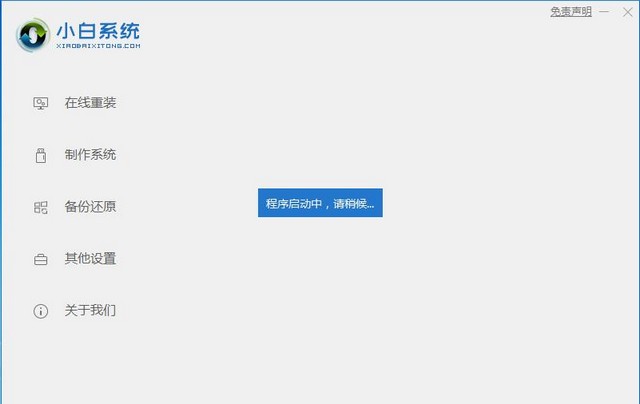
2、打开软件后选择在线重装,选择重装 windows 10系统,然后点击下一步。
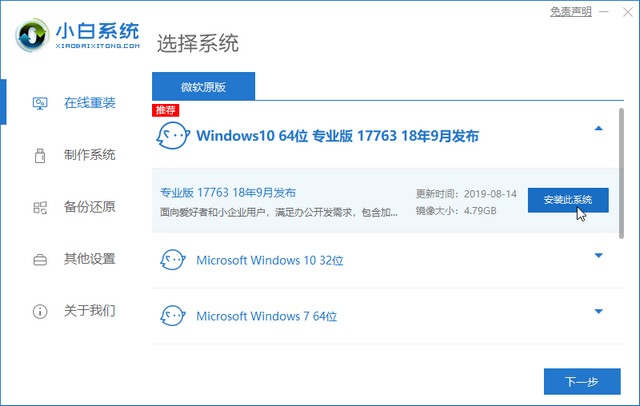
3、耐心等待下载。
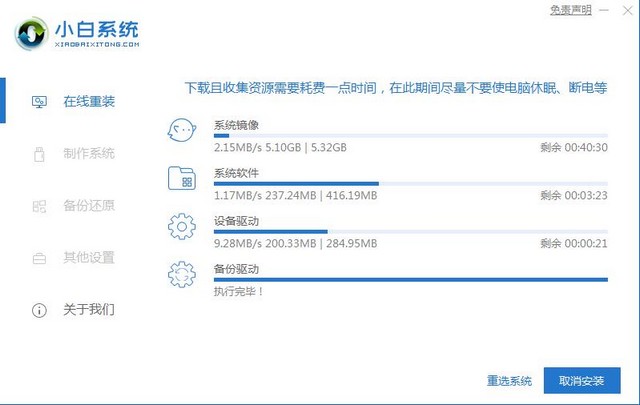
4、下载完成后正常部署,请耐心等候,然后重启电脑。
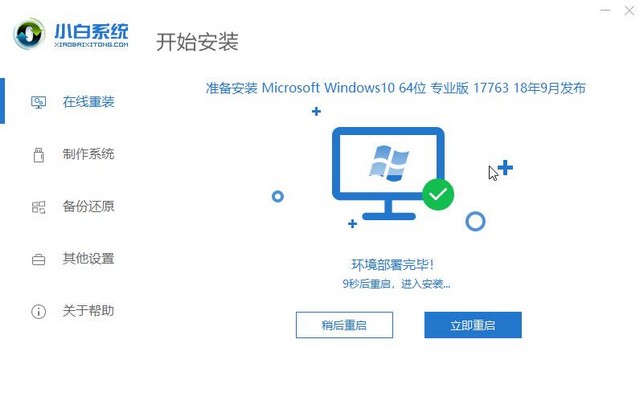
5、正常重启后选择第二个 XiaoBai PE-MSDN Online Insatll Mode 菜单,按回车进。
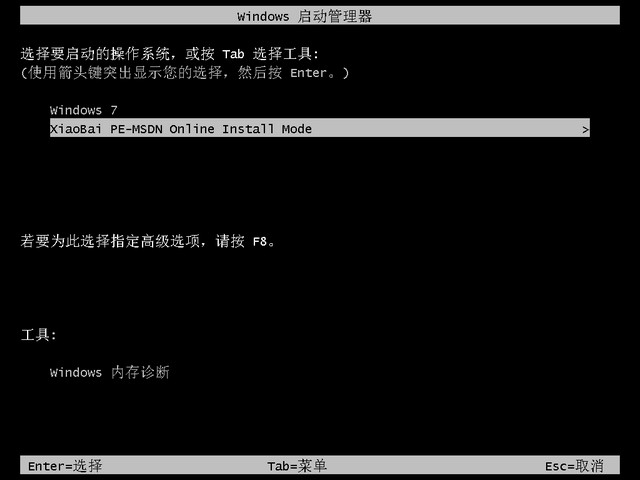
6、进入到 PE 系统后,软件会自动安装部署 Windows 系统,只需要耐心等待即可。
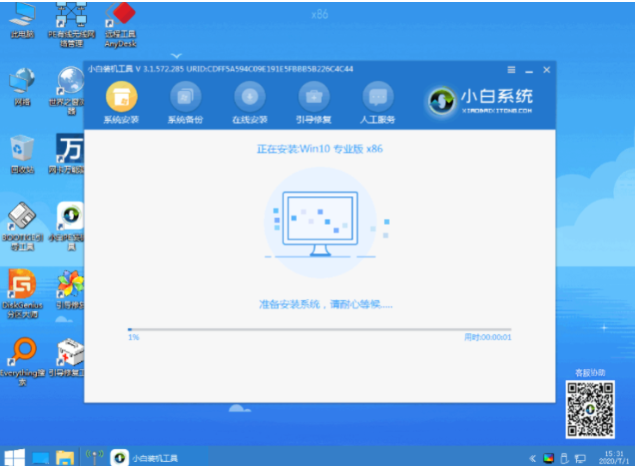
7、等待安装完成,点击立即重启。
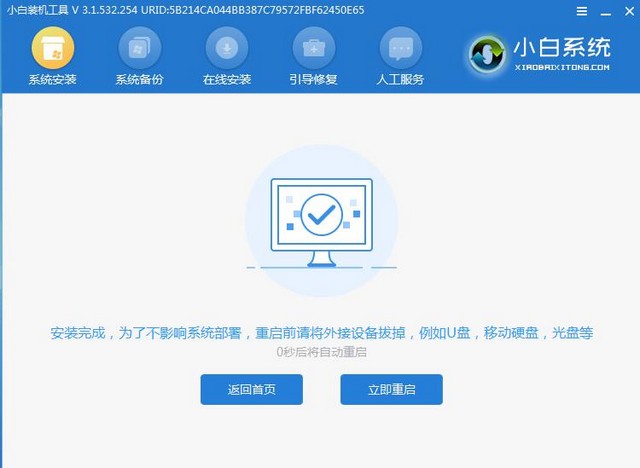
8、重启之后,根据windows提示进行相关设置,最后就进入windows10系统。
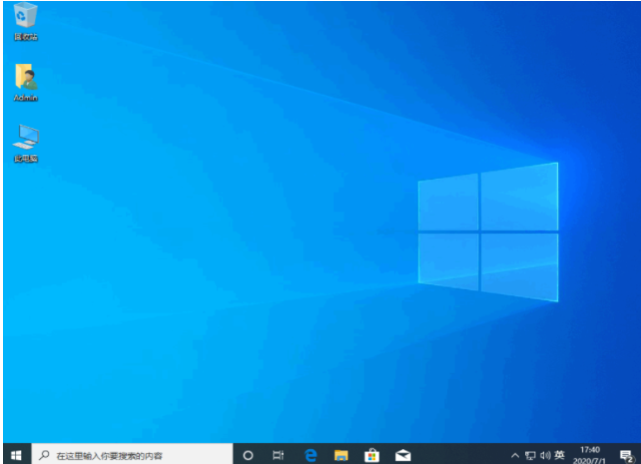
重装win10系统的方法多种多样,最简单就是在线重装啦,下载一个一键重装系统的软件,点点鼠标win10系统就重装完成啦,今天的在线重装系统win10内容就到此结束啦。
相关阅读
热门教程
最新教程